相信有非常多网友都会使用u盘安装系统,但小编发现有非常多的网友都不知道如何进行电脑重装u盘的方法。其实小编告诉大家u盘重装电脑系统其实非常简单,所以网友都可以学会。下面小编就帮网友们解决如何进行电脑重装u盘这个问题,让我们一起学习u盘重装电脑系统吧。
制作U盘启动需要制作工具,关于U盘制作启动盘的工具很多,大家可以根据自己的喜好进行选择(小编就以自己使用的大白菜为例),下载制作软件的时候一定要小心,最好到它们的官方网站进行下载。

如何进行电脑重装u盘图一
下载和安装都比较简单,小编就不在这里详细讲述了,安装完成了我们双击软件,如果此时你的U盘已经插入了软件就会检测的到,我们只需轻轻一点“一键制作USB启动盘”就可完成U盘启动盘的制作,当然制作的时候会把U盘格式化,如果U盘里有资料我们需要提前备份。

如何进行电脑重装u盘图二
U盘启动盘跟光盘不同,本身并不附带操作系统,不过这样也好,不用局限于光盘的操作系统,我们可以自由的选择操作系统。下载的时候最好选择大型的软件网站进行下载,以免中毒,对于格式最好选择ISO格式的文件,完成下载后存入U盘。

如何进行电脑重装u盘图三
默认的开机启动是硬盘启动,我们需要设置BIOS让它U盘启动,当然在此操作之前我们需要插入U盘,这样设置开机启动项的时候才会找到对应的盘符,把它设置为第一启动项即可(有些BIOS需要插入后才能设置,有些应该不需要,不过我们最好插入后再进行设置)

如何进行电脑重装u盘图四
win7系统重装一键u盘装系统图文教程
小编知道大家都想要知道win7系统重装一键u盘装系统的方法,不要问小编为什么知道,大家肯定是不知道的。其实小编知道这个方法也是偶然,大家知不知道?下面小编就给大
完成上述操作后我们重启电脑,此时我们会见到期望已久的画面,乍一看U盘启动和平时的光盘启动进入的界面类似,不过U盘启动没有操作系统,不能直接进行操作系统的安装,因此我们需要借助winPE进入电脑进行操作系统的安装。

如何进行电脑重装u盘图五
进入Win PE之后我们可以选多种多样的方式安装操作系统,但是小编比较习惯于GHOST的安装方式,所以就以GHOST安装为例。首先我们解压缩ISO文件(本经验以安装XP操作系统为例子,其他操作系统安装方法可能并不适用),然后就可以运行GHOST了。
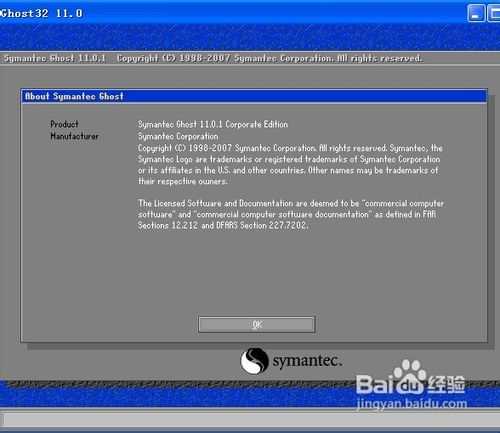
如何进行电脑重装u盘图六
然后点击local,partition,from image(具体步骤如下图所示),找到我们刚才解压的文件,我们需要的只是system中的GHO文件而已,选中它然后点击open按钮进行一系列的下一步操作之后就能安装系统,具体步骤可以参看小编相关经验。
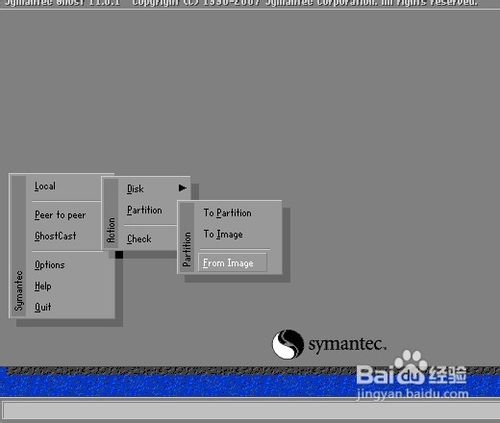
如何进行电脑重装u盘图七
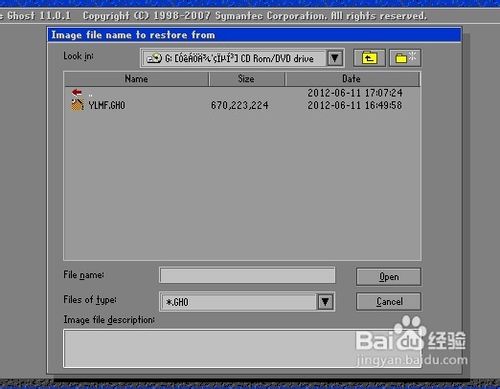
如何进行电脑重装u盘图八
至此,U盘做系统的全部过程已经完成了,虽然没有光驱,但我们仍然可以使用U盘做系统,而且比光盘更加灵活,但是制作和安装过程中也有很多需要注意的地方,小编都有加以说明,自己进行U盘做系统的时候一定要注意。电脑系统重装步骤到这里就结束了。
综上所述的全部内容就是小编为网友们带来的如何进行电脑重装u盘解决教程了,相信网友们看完上面的教程以后,都知道小编没有忽悠大家吧,u盘重装电脑系统真的很简单,小编希望网友们都能学会安装系统,学会安装系统,饭碗不愁。
以上就是电脑技术教程《如何进行电脑重装u盘?》的全部内容,由下载火资源网整理发布,关注我们每日分享Win12、win11、win10、win7、Win XP等系统使用技巧!win7纯净版和旗舰版的区别是什么
小编经常遇到一个问题,那就是win7纯净版和旗舰版的区别是什么!其实这个问题是普遍存在的,既然如此小编就不可以坐视不管了,一定要帮助大家!下面就给大家简单介绍一下win7纯净版






